Hantera filer på ett USB-minne
Du kan använda maskinens kontrollpanel för att utföra följande åtgärder för filer som har sparats på ett USB-minne som är insatt i maskinen:
Ändra filnamn
Ta bort filer
Lägg till filer (spara dokument som skannats med maskinen)
Förberedelser som krävs
Aktiverar funktionen för att skriva ut data som finns på ett USB-minne. Förberedelser för att använda ett USB-minne
1
Sätt i ett USB-minne i USB-porten på maskinen. Sätta i och ta bort ett USB-minne
När genvägsskärmen för tillgängliga funktioner visas

Tryck på [Skriv ut från minnesenhet] och gå vidare till steg 4.
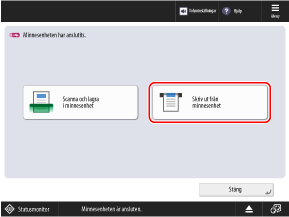
2
På kontrollpanelen trycker du på [Åtkomst lagrade filer] på skärmen [Hem]. [Hem]-skärmen
Skärmen för val av lagringsutrymme visas.
3
Tryck på [Minnesenhet].
Välj USB-minnet med filen du vill använda.
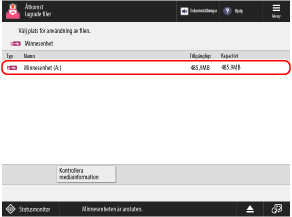
Tryck på [Kontrollera mediainformation], välj USB-minnet och tryck på [Detaljer] för att kontrollera serienumret och tillgänglig kapacitet på USB-minnet.
5
Visa nivån för den fil som du vill ta bort.
6
Kör filen.
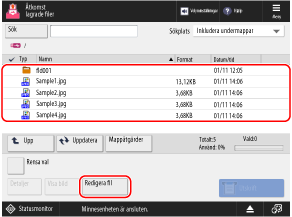
Tryck på [Mappåtgärder] för att skapa en mapp eller ändra dess namn.
När du ändrar filnamnet
Välj den fil du vill byta namn på och tryck på [Redigera fil]  [Ändra filnamn].
[Ändra filnamn].
Ange filnamnet och tryck på [OK] för att ändra filnamnet.
 [Ändra filnamn].
[Ändra filnamn]. Ange filnamnet och tryck på [OK] för att ändra filnamnet.
Ta bort en fil
Välj den fil du vill ta bort och tryck på [Redigera fil]  [Radera]
[Radera]  [Ja].
[Ja].
 [Radera]
[Radera]  [Ja].
[Ja].* Du kan välja och skriva ut upp till 32 filer i samma mapp åt gången.
När du lägger till filer (när du sparar dokument som skannats med maskinen)

Proceduren är densamma som skanningsoperationen och inställningarna i [Scanna och lagra] förutom att stegen för att visa skanningsskärmen är olika. Spara skannad data
1
Placera originalet. Placera original
Om skärmen för val av tjocklek på originalet visas, välj tjockleken på det placerade originalet.
2
Tryck på [Redigera fil]  [Lägg till filer (scanna och lagra)].
[Lägg till filer (scanna och lagra)].
 [Lägg till filer (scanna och lagra)].
[Lägg till filer (scanna och lagra)].Displaybilden Scanna visas.
3
Kontrollera skanningsinställningarna. Scanningsinställningar
4
Tryck på [ Start].
Start].
 Start].
Start].Scanning av originalet startar.
7
Ta bort USB-minnet när åtgärden är slutförd. Ta bort USB-minnet